
Читайте также:
|
Sibelius предусматривает несколько способов набора нотного текста. Обратите внимание на постоянно присутствующее на экране окно под названием Keypad (если его нет, то откройте его из меню Window). В первоначальном виде на нём изображены кнопки, помеченные либо нотными длительностями, либо знаками альтерации, либо обозначениями наиболее распространённых штрихов (рис. 12).

Рис. 12 (г. к. F8)
Простейший способ нотного набора состоит в перетаскивании мышкой нотных длительностей и пауз в свою партитуру. Когда вы нажимаете одну из клавиш Keypad, курсор принимает вид синей стрелки, что означает режим набора нот первым голосом. Для появления ноты в партитуре остаётся щёлкнуть этой стрелкой в нужном месте нужного такта. Ноты с точкой набираются одновременным нажатием клавиш длительности и клавиши с точкой в нижнем ряду. Сочетание длительности и клавиши с изображением пауз даёт соответствующую паузу. Таким же способом можно добавить к каждой ноте обозначения штрихов или знаков альтерации. Выход из режима набора нот осуществляется нажатием клавиши Esc на клавиатуре компьютера. При этом одно нажатие переводит нас в режим редактирования последней набранной ноты и лишь второе нажатие на ту же клавишу
полностью отменяет всякое выделение (select).
Щелчок мышкой по закладкам вверху этого окна меняет картинку и даёт вам возможность воспользоваться множеством других символов и инструментов, необходимых при наборе нотного текста. Перемещаться по этим закладкам можно также с помощью кнопок справа или горячих клавиш F8, F9, F10, F11 и F12. Внизу окна Keypad расположены четыре кнопки под номерами 1-4 и кнопка All. Они предназначены для записи нескольких ритмически самостоятельных голосов на одном нотоносце, чаще всего двух и очень редко трёх, а тем более четырёх. Нажатие кнопки 2 переключает нас в режим набора второго голоса, стрелка-курсор становится зелёным и все выделенные объекты, относящиеся ко второму голосу (ноты, лиги, обозначения динамики, характера и т. д.) также окрашиваются в зелёный цвет. Третий голос – оранжевый, четвёртый – фиолетовый. При добавлении второго голоса к уже написанному первому программа сама позаботится о правильном расположении штилей, штрихов и лиг, изменив их направление и привязку. При этом все динамические оттенки будут относиться к определённому голосу в зависимости от того, в каком режиме они были проставлены. Если поставить p в первом голосе, а f во втором – это будет хорошо слышно при звуковом воспроизведении двухголосия. Если же требуется одинаковая динамика в обоих голосах, следует воспользоваться кнопкой All, предварительно выделив соответствующие обозначения f и p. При этом они окрасятся в голубой цвет, что свидетельствует об их принадлежности ко всем голосам нотоносца. Управлять этими кнопками можно и с клавиатуры компьютера – горячие клавиши Alt+1, Alt+2 … Alt+5.
Набирать нотный текст можно и без помощи мышки, пользуясь лишь клавиатурой компьютера. При достаточной тренировке этот способ значительно скорее, надо лишь уверенно пользоваться горячими клавишами. Если внимательно присмотреться к окошку Keypad, можно заметить что его основные кнопки полностью дублируют цифровую клавиатуру компьютера. Эта дублировка не только внешняя, но и функциональная – убедитесь в этом, понажимав клавиши цифровой клавиатуры. Вообще, по замыслу авторов программы Sibelius, набор нот должен происходить таким образом, что правая рука управляет цифровой клавиатурой и клавишами курсора, а левая – основной клавиатурой компьютера. Однако, всё же практически не получается совсем отказаться от использования мышки.
Процесс набора происходит следующим образом. Сначала нужно выделить место (такт), откуда начинается ваш нотный текст. Перед вами партитура с несколькими нотоносцами, в которых уже проставлены тактовые паузы. Клавишей Tab выделяется пауза в левом верхнем такте и вы можете начинать отсюда свой набор в пошаговом режиме – нота за нотой. Перемещение на другой нотоносец (по вертикали) осуществляется комбинациями Alt+é или Alt+ê. Перемещение в другой такт (по горизонтали) – клавишами è и ç. Обозначив исходное место вы можете приступить к набору нот. Клавиша N на клавиатуре компьютера переведёт вас в режим пошаговой записи, появится курсор в виде вертикальной черты. Её цвет будет соответствовать номеру голоса (1 – синий, 2 – зелёный и т. д.). Сменить голос можно мышкой в окошке Keypad. Выберите на цифровой клавиатуре соответствующую длительность (окно Keypad может служить подсказкой) и далее используйте буквенные клавиши на основной клавиатуре: С – До, D – Ре, E – Ми, F – Фа, G – Соль, A – Ля, B – Си. Заметьте, что в англоязычных странах Си – это именно В, а не Н, как нас учили в музыкальной школе. Когда вы наберёте таким образом первую ноту, справа от неё появится курсор в виде вертикальной черты, означающий, что вы находитесь в режиме пошагового набора и можете набирать следующую ноту. Аккорд набирается добавлением нот к уже набранной таким же способом, но при этом удерживая клавишу Shift. Так же можно добавлять к ноте интервал от секунды до ноны вверх, используя соответствующие цифры на основной клавиатуре, или вниз через Shift. Если вы ошиблись, это легко поправимо. Клавиши é и ê перемещают выделенную ноту на ступень вверх или вниз, а комбинации Ctrl+é и Ctrl+ê на октаву. Перемещение по уже набранному тексту осуществляется клавишами è и ç от ноты к ноте, а комбинации Ctrl+è и Ctrl+ç перемещают выделение на начало следующего или предыдущего такта. Выход из пошагового режима – клавиша Esc. Как и во многих других программах комбинация Ctrl+Z возвращает нас на один шаг назад (отказ от последнего выполненного действия, Undo), что очень удобно для исправления ошибок.
Следующие два способа набора подразумевают наличие MIDI-клавиатуры или синтезатора, подключённых к компьютеру. Первый способ называется у разработчиков Flexi-Time и представляет собой набор в реальном времени. Иначе говоря, обозначив выделением начало записи, вы включаете метроном и начинаете играть на MIDI-клавиатуре. Достоинства этого способа, во-первых, в скорости, а во-вторых, программа запоминает динамические особенности вашего исполнения, то есть фразировку, что делает воспроизведение более естественным, живым. Однако, для того, чтобы это услышать, нужно установить галочку против строки Play – Live Playback, в этом случае при воспроизведении программа проигнорирует выставленные динамические обозначения и в точности повторит ваше исполнение. Но не всё так хорошо, как кажется на первый взгляд. Дело в том, что человек – не машина, и очень сложно сыграть музыкальный отрывок под метроном с абсолютной точностью, а все неточности программа зафиксирует в виде неправильно записанной ритмики. И затем, выиграв во времени при исполнении отрывка, вы гораздо больше потратите на исправление ошибок. Поэтому в своей практике я крайне редко пользуюсь этим способом набора, и не буду останавливаться на нём более подробно в этих заметках.
Самым предпочтительным, на мой взгляд, является пошаговый набор с MIDI-клавиатуры. Как и в предыдущих случаях прежде всего нужно обозначить (выделить) место, откуда начинается ваш нотный текст с помощью клавиши Tab или просто щёлкнуть мышкой в соответствующий такт. Далее порядок действии аналогичен описанному выше с той разницей, что одна ваша рука должна находиться на цифровой клавиатуре компьютера, а другая – на MIDI-клавиатуре. Выбираем длительность по подсказке Keypad и играем ноту или аккорд на MIDI-клавиатуре. Возможность сразу, одним нажатием, набирать интервалы и аккорды значительно ускоряет дело. Штрихи и акценты удобно набирать одновременно с нотами, нажав соответствующую клавишу в верхнем ряду Keypad, но можно добавить и впоследствии. Отказ от штриха осуществляется повторным нажатием той же клавиши. Таким же способом можно ввести и многие другие артикуляционные обозначения, воспользовавшись вкладкой F11 в окошке Keypad (рис. 12).
В большинстве случаев программа сама правильно расставляет знаки альтерации (accidentals) в соответствии с выбранной ключевой тональностью. Можно и "вручную" добавить диез, бекар или бемоль, предварительно выделив соответствующую ноту мышкой. Не забывайте при этом, что прежде нужно выйти из режима набора, дважды нажав клавишу Esc, стрелка курсора станет белой. Дубль-диезы и дубль-бемоли добавляются через вкладку F12 в окошке Keypad (Рис 15). Если же возникает необходимость энгармонической замены, то делается это нажатием клавиши Enter на основной клавиатуре компьютера сразу после ввода ноты, а когда нужно заменить ноту в аккорде, то предварительно выделяем её мышкой. Обращаю ваше внимание на то, что в программе Sibelius клавиши основной и цифровой клавиатур компьютера никогда не дублируют друг друга, а напротив осуществляют совершенно разные функции. Так, например, клавиша Enter на цифровой клавиатуре соединяет лигой (tie) две соседние ноты, объединяя их длительности (слигованные ноты). Эти лиги также выставляются сразу после ввода ноты или аккорда (можно и позднее), при этом надо внимательно следить, чтобы последующая нота была той же высоты, иначе при воспроизведении звук "зависнет", так как компьютер не получает сигнала об его окончании. Лигу Tie (слигованные ноты) ни в коем случае не следует путать с лигой Slur, означающей legato. Для компьютера это два совершенно разных действия, кроме того и зрительно лига Slur немного отличается в сторону большей крутизны изгиба. Для ввода лиг Slur предназ-начены другие горячие клавиши, а именно – S и Shift+S (подробнее об этом смотри в разделе Линии-Line).

Рис. 13 (г. к. F9)

Рис. 14 (г. к. F11)
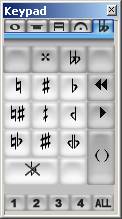
Рис. 15 (г. к.. F12)
Через окошко Keypad осуществляется также и ряд других очень полезных действий.
Вкладка F9 (рис. 13) предлагает вам дополнительный набор длительностей, паузу на целый такт, а так же возможность заключить ноту или знак альтерации в скобки. Клавиша Del цифровой клавиатуры, помеченная на этой вкладке косой чертой означает портаменто (скольжение от ноты к ноте), при чём этот приём хорошо воспроизводится компьютером в реальном звучании. "Дробь" из двух целых нот, которой помечена клавиша Enter, означает замену нотного шрифта на более мелкий и применяется к предварительно выделенному фрагменту нотного текста, например, для нерегулярных фортепианных пассажей, нотоносцев Ossia, вписок и т. д. Форшлаги, расположенные на этой же вкладке, всё же удобней набирать с помощью горячих клавиш. Делается это таким образом: сначала вводится основная нота и выделяется, после чего нажимается клавиша с символом перечёркнутого или неперечёркнутого форшлага. Появляется курсор перед основной нотой. Далее, если форшлаг перечёркнутый, вы просто играете его на MIDI-клавиатуре. Введённый таким же способом неперечёркнутый форшлаг появляется в виде восьмой длительности. Однако в музыке очень часто в виде форшлага используется группа нот шестнадцатыми. В этом случае прежде чем играть на MIDI-клавиатуре, нужно активизировать шестнадцатую на первой вкладке Keypad. Горячими клавишами для форшлагов служат также. (точка) и / (косая черта) на основной клавиатуре.
Следующая вкладка в окошке Keypad (рис. 16, гор. клавиша F10) управляет группировкой длительностей (2 верхних ряда) и различными формами тремоло (два нижних ряда). Функции этих клавиш достаточно наглядно отображены на иконках. Предположим, что в нашей партитуре имеется вокальная строчка. По умолчанию программа сгруппирует все её длительности согласно правилам группировки для инструментальной музыки. Но в вокальной музыке по традиции каждый слог текста должен приходиться на отдельно сгруппированную длительность, и лишь распевы объединяются рёбрами и лигами. Чтобы привести вокальную строчку в соответствующий вид, нужно, выделив её целиком или по фрагментам, нажать клавишу с изображением отдельной шестнадцатой на Keypad – все длительности получат каждая отдельный штиль и хвостик. Затем, применяя другие клавиши этой же вкладки, можно привести в порядок группировку распевов. Программа может осуществлять группировку через паузу (например, триоль восьмыми с паузой в середине) и даже через тактовую черту.

Рис. 16 (г. к. F10)
Таким же образом набирается тремоло на одной ноте (два нижних ряда). Большая правая клавиша (Enter) предназначена для написания тремоло с чередованием нот в интервал или аккорд (часто встречается в фортепианной музыке). Предположим, что нам надо написать такое тремоло Соль-До на целый такт. Для этого сначала эти ноты нужно записать половинными – то есть длительностями вдвое меньшими, чем продолжительность тремоло. Затем мы выделяем их вместе (через Shift или другим способом) и нажимаем описанную клавишу. Длительность нот из половинных преобразуется в целые и между ними возникает ребро. Скорректировать частоту тремоло можно, нажав соответствующую клавишу (например, тремоло тридцатьвторыми) на той же вкладке. Замечу, что при проигрывании программа замечательно воспроизводит все эти указания.
Дуоли, триоли, квартоли и другие нерегулярные длительности (в английском языке они называются Tuplet) набираются следующим образом: после введения первой ноты следует нажать комбинацию Ctrl+3 на основной клавиатуре и затем сыграть две следующие ноты, получится триоль. Программа автоматически объединит её ребром и поставит тройку, а если в триоли попадает пауза или триоль четвертями или половинными, то нарисует скобочку (Bracket). Соответственно Ctrl+2 означает дуоль, Ctrl+4 – квартоль и т. д. Более сложные случаи разберём позднее.
Если при наборе нот у вас заканчивается строка и близится финальная тактовая черта – не смущайтесь, в пошаговом режиме программа сама добавит вам такт, когда вы доберётесь до этого места. Но можно это сделать и заранее через меню Create – Bar или используя горячие клавиши. Ctrl+B добавляет один такт в конце, а Ctrl+Shift+B добавляет такт после выделенного объекта (например, тактовой черты) в любом месте вашей партитуры.
Смена размера и тональности осуществляется через весьма наглядное меню, которое вызывается горячими клавишами Т (размер) и K (тональность). Можно поменять и ключ как в процессе ввода нот, так и впоследствии, при этом ноты, следующие после введённого ключа займут соответствующее положение на нотном стане. Новый ключ можно ввести в любом месте такта, но если он действует с начала такта, то будет выставлен в предыдущем перед тактовой чертой, о чём программа позаботится сама. Горячая клавиша для выбора ключа Q.
Исторически сложилось так, что многие музыкальные инструменты являются транспонирующими, при этом имеются две разновидности такого транспорта.
1. Инструменты, транспонирующие на октаву: такие, как флейта пикколо, ксилофон (на октаву вверх), колокольчики (на две октавы вверх) или гитара, контрабас, бас-гитара, контр-фагот (на октаву вниз). Если вы изначально правильно выбрали нотоносец для этих инструментов при наборе партитурной строки (системы) в окошке Quick Start, то соответствующий транспорт уже заложен в самих характеристиках инструмента. При этом на MIDI-клавиатуре вы должны играть эти инструменты в реальном звучании, а в записи программа сама странспонирует их в соответствующую октаву.
2. Сложнее обстоит дело с транспортом на интервал, который встречается у многих духовых инструментов. У музыкантов это называется "строй" и обозначается латинской буквой – символом названия ноты, при этом написанное в нотах До звучит как нота, обозначенная символом в названии инструмента. Наиболее употребительные сегодня строи: кларнет Bb и А (транспонирует соответственно на большую секунду или малую терцию вниз), малый кларнет Es (на малую терцию вверх), бас-кларнет (на большую нону вниз), английский рожок (на квинту вниз), саксофон-альт Es (на большую сексту вниз), саксофон-тенор Bb (на большую нону вниз), валторна F (на квинту вниз) и труба Bb (на большую секунду вниз. Заметим при этом, что ключевые знаки (тональность) в партиях деревянных духовых и саксофонов также транспонируются. Таким же образом могут быть записаны партии валторн и труб, но для исполнителей на этих инструментах гораздо привычнее способ записи, когда ключевые знаки вообще не выставляются, а вместо этого знаки альтерации ставятся перед каждой нотой. Для такого способа в программе Sibelius предусмотрена возможность использовать специальный нотоносец No Key, его вы найдёте в окне Instruments and Staves (рис. 4, горячая клавиша I).
Всё это значительно усложняет написание и чтение партитуры с участием этих инструментов. В истории музыки даже существовали радикальные попытки отказаться от системы транспорта и писать все инструменты в строе С (ранний С. С. Прокофьев), но они так и не прижились. Нотографические компьютерные программы, в том числе Sibelius, блестяще решают эту проблему. В памяти компьютера партитура существует сразу как бы в двух вариантах – строе С и в транспорте, а переключение между ними осуществляется нажатием иконки с изображением нотоносца и двух бемолей в строке Toolbar или комбинацией клавиш Ctrl+Shift+T. Очень удобно, таким образом, писать всё в строе С, а затем странспонировать одним нажатием кнопки, и та же кнопка возвращает нас обратно.
Остановимся теперь на особенностях введения нот с MIDI-клавиатуры в партиях ударных инструментов без определённой высоты звука (Percussion/Drums). Для этих инструментов существует несколько способов нотации, рассмотрим два из них, наиболее употребительные.
1. Каждый инструмент пишется на отдельном нотоносце из одной линейки, который музыканты называют ниткой. Если вы правильно выбрали соответствующий нотоносец в окошке Instruments and Staves (I), то в партитуре появится соответствующая нитка и в начале каждой строки на ней будет стоять ключ, так же как скрипичный и басовый в других партиях. Но в партиях ударных он особый, мы называем его "перкуссионный ключ" и выглядит он, как две параллельные вертикальные полоски. Далее назначение ритма аналогично любому другому инструменту, а для введения самой ноты используется клавиша Си первой октавы на MIDI-клавиатуре (B4 по компьютерной терминологии, так как согласно MIDI-протокола октавы нумеруются по другому: субконтр – 0, контроктава – 1, большая – 2, малая – 3, первая – 4 и т. д.). Для некоторых инструментов, таких, как бонги (bongos), коробочки (Wood Block) и других могут использоваться нотоносцы из двух или трёх ниток. Тогда для введения нот используются другие клавиши, которые проще всего отыскать "методом тыка".
2. Особым образом принято записывать партию ударной установки (Drum Set). Она записы-вается на пятилинейном нотном стане, где каждый инструмент нотируется согласно стандарту, принятому недавно "Международной Ассоциацией Ударников". Вот этот стандарт:

С MIDI-клавиатуры эти ноты вводятся белыми клавишами первой и второй октавы по письму, а когда два или более инструмента обозначаются одной и той же нотой, то соседними чёрными клавишами. Рекомендую вам писать партию установки в два голоса: первым голосом – всё, что играется руками, а вторым – ногами (Бочка и педаль Хай-хэта). Такая запись очень наглядна и удобна для исполнителя – руки штилями вверх, ноги штилями вниз.
 Заметим, что несмотря на принятый стандарт, в системе записи ударных ещё много разночтений (так например, в России Хай-хэт принято писать не над пятой линейкой, а над четвёртой), поэтому часто возникает необходимость редактирования этой системы. Программой Sibelius такое редактирование предусмотрено (House Style – Edit Staff Types – Percussion), однако этот процесс достаточно сложен для начинающего пользователя и поэтому пока мы не будем на нём подробно останавливаться. Изменить вид головки ноты или вообще сделать её невидимой можно с помощью горячих клавиш Shift+Alt+0 (обычная головка), Shift+Alt+1 (крестик) и далее до Shift+Alt+9; другой способ – через окно Window – Properties – Notes, предварительно выделив редактируемые ноты.
Заметим, что несмотря на принятый стандарт, в системе записи ударных ещё много разночтений (так например, в России Хай-хэт принято писать не над пятой линейкой, а над четвёртой), поэтому часто возникает необходимость редактирования этой системы. Программой Sibelius такое редактирование предусмотрено (House Style – Edit Staff Types – Percussion), однако этот процесс достаточно сложен для начинающего пользователя и поэтому пока мы не будем на нём подробно останавливаться. Изменить вид головки ноты или вообще сделать её невидимой можно с помощью горячих клавиш Shift+Alt+0 (обычная головка), Shift+Alt+1 (крестик) и далее до Shift+Alt+9; другой способ – через окно Window – Properties – Notes, предварительно выделив редактируемые ноты.
Дата добавления: 2015-07-11; просмотров: 530 | Нарушение авторских прав